CorelDraw 2019可以为用户提供多种矢量动画和页面设计功能,并且支持对相关的动画功能进行选择。此外,它还具有强大的页面设计功能,自定义的完成对页面的设计,全部根据自己的需求来完成设计操作。想必你们和小编一样不是很熟悉CorelDraw怎么显示/隐藏网格?没关系,下文这篇文章就为各位带来了CorelDraw显示/隐藏网格的操作方法,感兴趣的用户一同来下文看看吧。
CorelDraw怎么显示/隐藏网格?CorelDraw显示/隐藏网格的操作方法
首先,我们仍然是启动CorelDRAW软件。
新建或者打开我们需要编辑的文件。
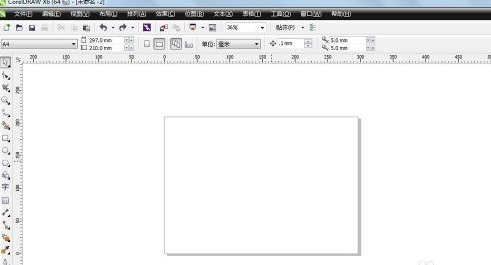
然后,我们点击上方菜单栏中的“视图”按钮。
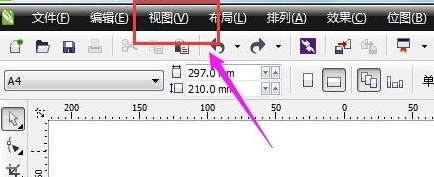
在视图下方选择“网格”。
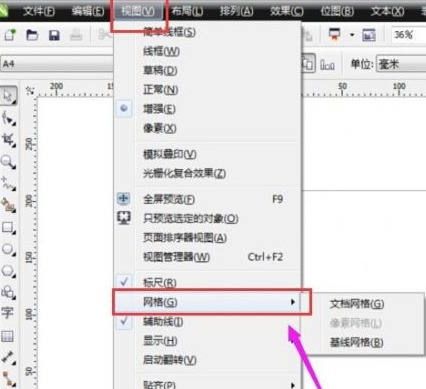
勾选我们需要的网格即可将文档显示网格出来。
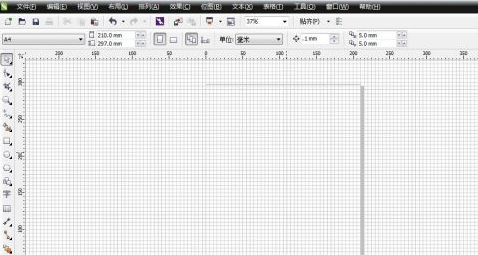
同样,如果我们不需要显示网格,直接将刚才网格前面的√去掉即可隐藏网格线。
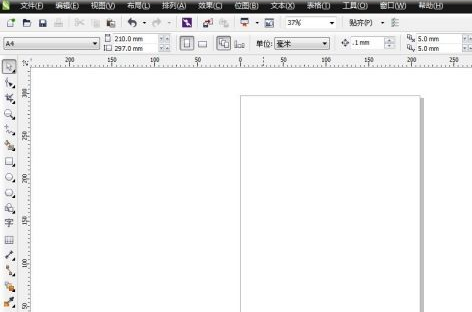
以上就是小编带来的CorelDraw显示/隐藏网格的操作方法,更多相关资讯教程,请关注欢迎前来关注本站!






